
Introductie van Track Matte in After Effects
Track Matte in After Effects is een laag die de dekking van de laag direct eronder kan regelen. De matte spoorlaag is onzichtbaar. Een spoormat creëert gaten of ruimtes waardoor de onderliggende laag zichtbaar is. Maar is dit niet wat het maskeergereedschap doet? Ja en nee. Lees verder om het te begrijpen.
Verschillen tussen een masker en een matte track
- Het belangrijkste verschil tussen een masker en een matte track is dat een masker rechtstreeks wordt aangebracht op een laag die een video of een afbeelding bevat en transformeert wanneer de laag transformeert. Dit betekent dat wanneer de laag wordt verplaatst of geroteerd of geschaald, het masker ook deze veranderingen ondergaat.
- In essentie lijkt een spoormat meer op een stationair masker. Een spoormat wordt op de compositie aangebracht in plaats van op een laag. Dingen bewegen in en uit een baanmat terwijl de baanmat zelf op zijn plaats wordt gefixeerd.
- Natuurlijk kan een masker ook tot briefpapier worden gemaakt, door uitgebreide methoden te gebruiken om het masker te transformeren, zodat de wijzigingen die op een laag worden aangebracht er geen invloed op hebben. Maar het is erg omslachtig. Een spoormat vermijdt die stappen.
- Maar een track-mat kan ook worden getransformeerd als men ervoor kiest dit opzettelijk te doen.
Waar bevindt de Track Matte zich?
- Track Matte bevindt zich in het tijdlijnvenster zoals te zien in de afbeelding.

- Als het daar niet beschikbaar is, moet u mogelijk de knop Transfer Controls Pane links onderaan de tijdlijn schakelen, zoals weergegeven in de afbeelding.

- Een spoormat is alleen beschikbaar voor een onderste laag, dwz het is alleen beschikbaar als er een laag boven deze specifieke laag is. Laat me 2 lagen toevoegen aan mijn compositie en uitleggen wat ik bedoelde.
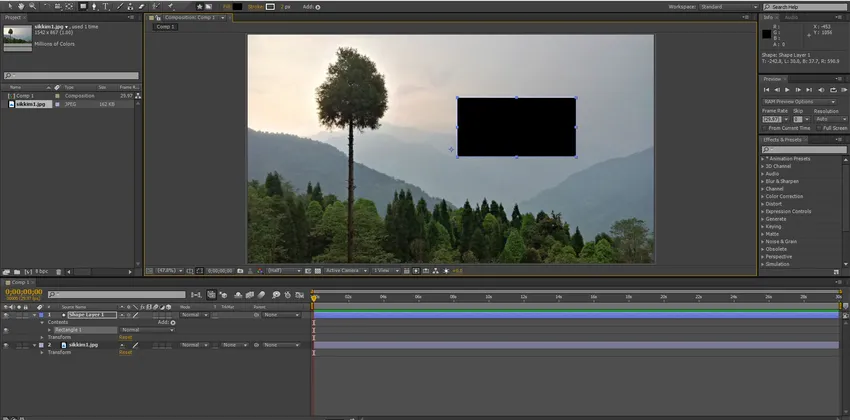
- Hier wordt nu het menu Track Matte (TrkMat) onthuld.
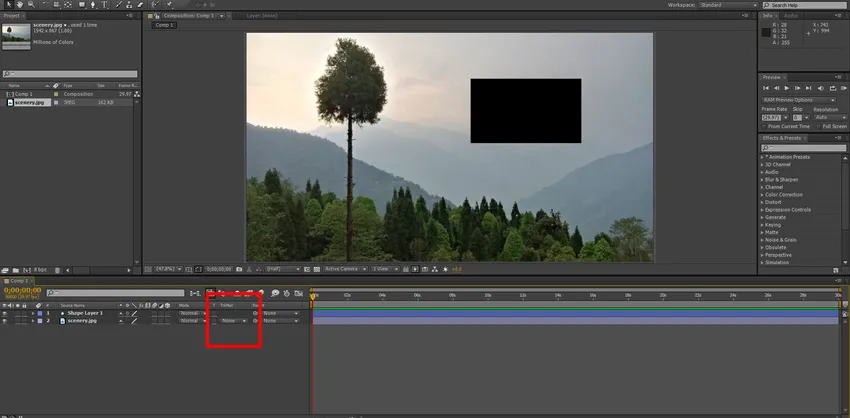
- Als u op het pijltje rechts van "Geen" klikt, wordt een vervolgkeuzemenu met vier opties weergegeven. Er zijn twee opties met Alpha en twee met Luma .
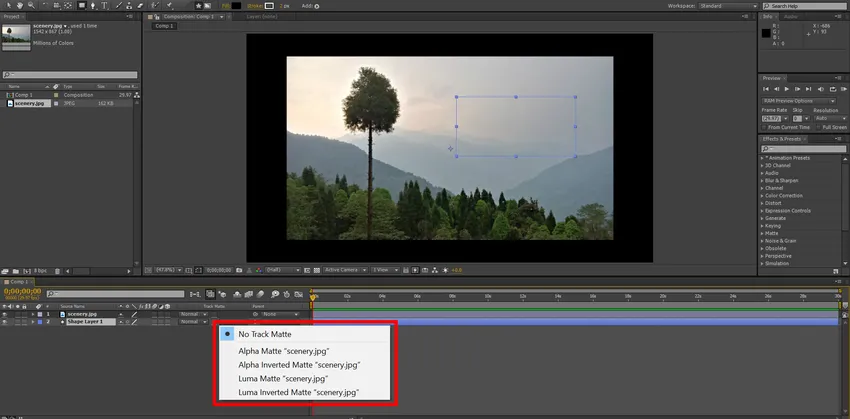
Gebruik van Alpha Matte
- Alfa geeft de aanwezigheid van pixels of dekking aan, terwijl de Luma (afkorting voor helderheid) de helderheidsinformatie aangeeft. We weten dat de vormlaag een zwarte rechthoek bevat. Als u op de Alpha Matte voor de landschapslaag klikt, merk dan op wat er gebeurt.
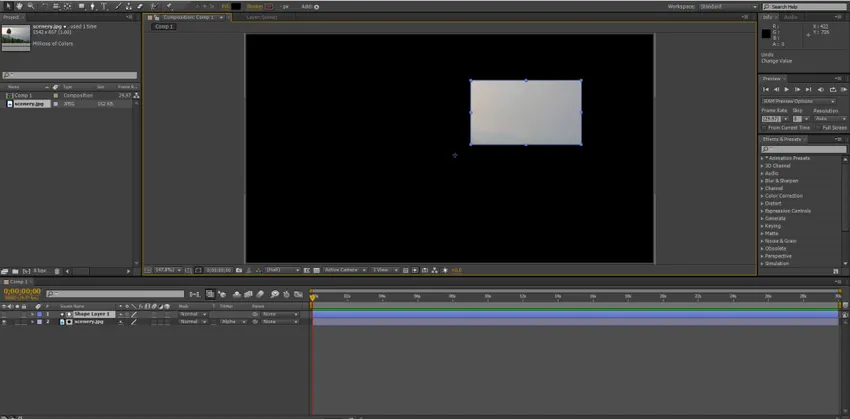
- Alleen het vormlaaggedeelte van het landschap wordt onthuld. U kunt rond de vormlaag bewegen om een ander gedeelte van de onderliggende laag te onthullen.
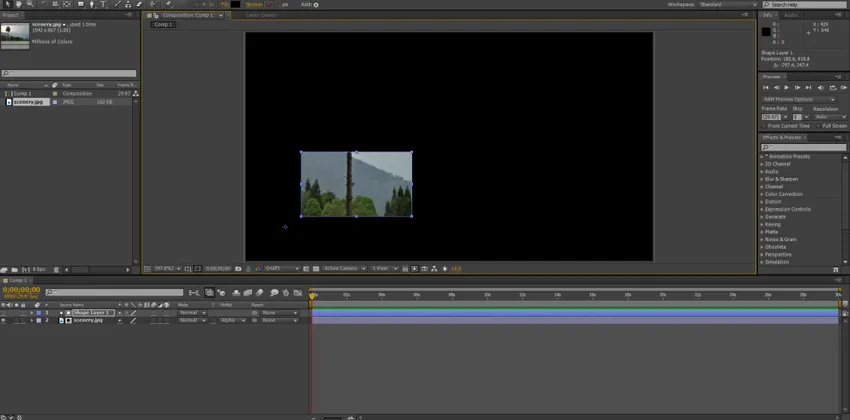
- De uitvoer verandert niet, zelfs niet als u de kleur van de rechthoek verandert in wit of rood of iets anders.

- U kunt de afbeelding hieronder zien.

Alpha omgekeerde mat
Selecteer Alpha Omgekeerde mat uit het algemene paneel.

Als u in plaats van Alpha kiest voor de Alpha Inverted-mat, wordt het landschap weergegeven in gebieden buiten de vormlaag zoals hieronder weergegeven.
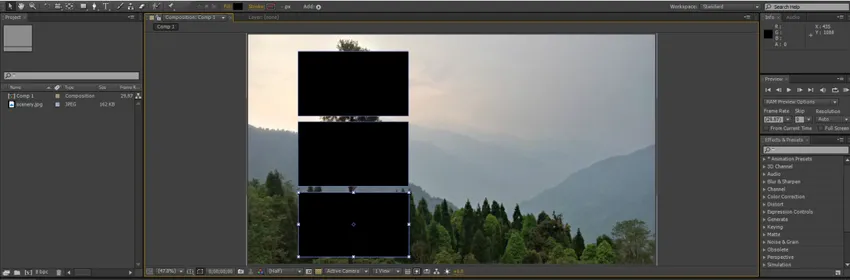
Klik op de knop Transparantieraster schakelen.
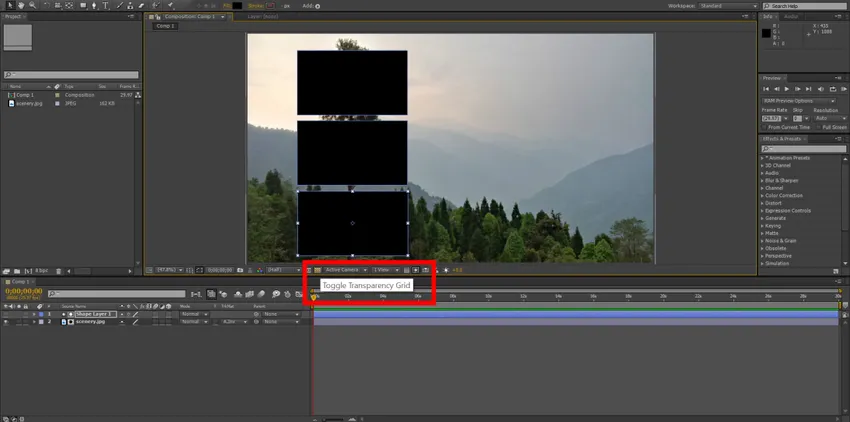
De transparante achtergrond maakt duidelijk dat de zwarte gaten die je eerder zag de achtergrondkleur van de compositie aannamen. Dit kan indien nodig worden gewijzigd door naar de menu-optie Compositie-instellingen te gaan (Compositie-menu -> Compositie-instellingen) (Snelkoppeling is Ctrl + K).
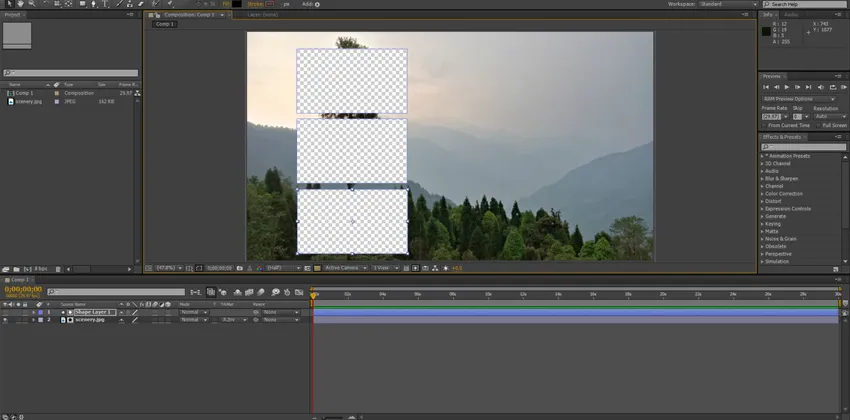
Luma Matte
- Laten we nu de Luma Matte op het landschap toepassen en de uitvoer bekijken. De lichtsterkte-informatie van de vormlaag is gebruikt om de landschapslaag weer te geven. Zoals u kunt zien, verandert de dekking met de hoeveelheid licht die aanwezig is in de vormlaag.
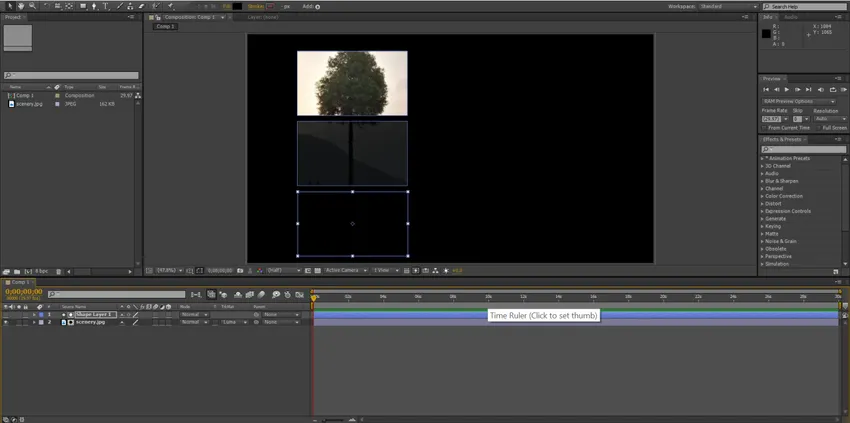
Vandaar dat wit verschijnt met 100% dekking, zwart met 0% dekking en rood met dekking daartussenin.
Luma omgekeerde mat
- De Luma Inverse Matte geeft exact het tegenovergestelde resultaat zoals hieronder te zien.

Gebruik van Track Matte
- Laten we eens kijken naar enkele manieren waarop Track Matte creatief kan worden gebruikt. Stel dat u een tekst hebt waarin u een afbeelding, een bewegende afbeelding of een video wilt afspelen.

Een matte track werkt uitstekend voor uw afbeelding.

U kunt het lettertype van de afbeelding wijzigen.
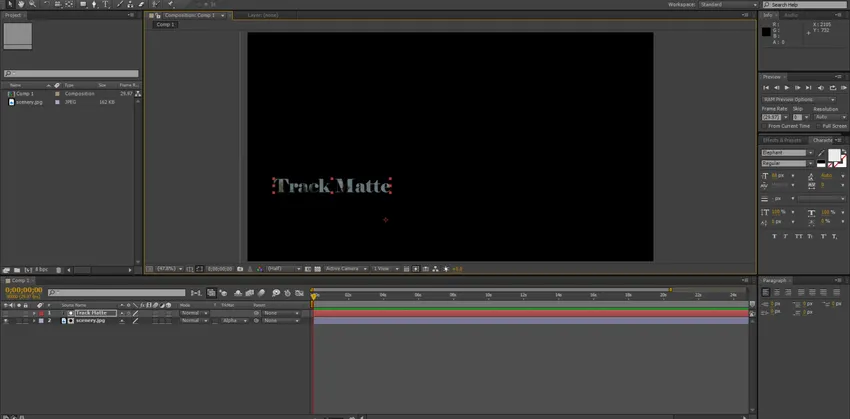
U kunt ook de grootte of de positie aanpassen aan uw behoeften.
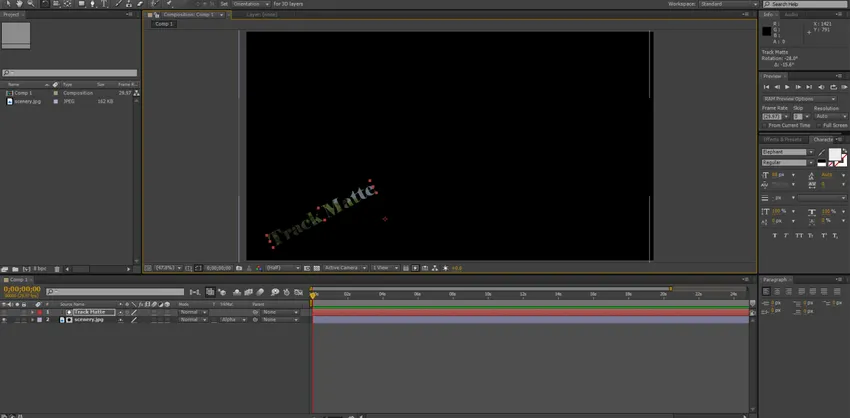
Tijdens het gebruik van Luma Mattes kun je met contrasten spelen om delen van een laag te onthullen of te verbergen. Dit werkt vooral goed tijdens het gebruik van texturen.

Concluderend, track mat is een nuttige functie in After Effects die ontwerpers helpt om interessante grafische afbeeldingen te maken.
Aanbevolen artikelen
Dit is een gids voor Matte volgen in After Effects. Hier bespreken we de verschillen tussen Mask en Track Matte, samen met de verschillende functies en het gebruik van Matte in After Effects. U kunt ook via onze andere gerelateerde artikelen meer informatie vinden -
- Ken de belangrijke hulpmiddelen in After Effects
- Teksteffecten in After Effects
- Hoe effecten toepassen in Illustrator?
- Overvloeimodi in Illustrator